
Memoria-gailua erabiltzea
Memoria-gailua makinan txerta daiteke zuzenean erabiltzeko.
USB 2.0 estandarrarekin bateragarriak diren memoria-gailuak erabil daitezke. FAT32/exFAT formatuko memoria-gailuak erabil daitezke.
Hona hemen erabil ezin daitezkeen gailuak eta erabilera-metodoak.
USB 2.0 estandarrarekin bateragarriak diren memoria-gailuak erabil daitezke. FAT32/exFAT formatuko memoria-gailuak erabil daitezke.
Hona hemen erabil ezin daitezkeen gailuak eta erabilera-metodoak.
Segurtasun funtzioak dituzten biltegiratze-gailuak
USB bidez konektatutako memoria-txartel irakurgailuak
USB luzapen-kableak edo USB nodoak
Memoria-gailua erabiltzeko prestaketak
Memoria-gailua erabiltzeko, egin honako prestaketa hauek aurretik.
Memoria-gailua inprimatzeko ahalbidetzea
<Ezarri>  <Funtzio-ezarpenak>
<Funtzio-ezarpenak>  <Atzitu fitxategiak>
<Atzitu fitxategiak>  <Memoria-gailuaren ezarpenak>
<Memoria-gailuaren ezarpenak>  <Erabili Inprimatu funtzioa>
<Erabili Inprimatu funtzioa>  <Bai>
<Bai>
 <Funtzio-ezarpenak>
<Funtzio-ezarpenak>  <Atzitu fitxategiak>
<Atzitu fitxategiak>  <Memoria-gailuaren ezarpenak>
<Memoria-gailuaren ezarpenak>  <Erabili Inprimatu funtzioa>
<Erabili Inprimatu funtzioa>  <Bai>
<Bai>Memoria-gailua behar bezala konektatuta egon arren aurkitzen ez bada, ezarri <Erabili MEAP kontrol. USB gailurako> <Ez> gisa. <Erabili MEAP kontrol. USB gailurako>

|
Inprimatze-ezarpenen pantaila memoria-gailua txertatuta dagoenean bistaratzeaEzarri <Hautatu aukera mem.-eusk. konektatzean> <Bai> aukeran. Memoria-gailua txertatuta dagoenean, berrespen-pantaila bistaratzen da, eta berehala has daiteke inprimatzea. <Hautatu aukera mem.-eusk. konektatzean>
*Memoria-gailutik inprimatze-ezarpenen pantaila bistaratzeko, txertatu memoria-gailua Lo modua ezeztatu ondoren. Lo modua kentzea
|
Memoria-gailua txertatzea/kentzea
Memoria-gailua gaizki edo norabide okerrean txertatzeak arazoak eragin ditzake makinan edo memoria-gailuan.
Memoria-gailua txertatzea
Txertatu USB memoria makinaren eskuineko aldean dagoen USB atakan orientazio zuzenarekin.

Memoria-gailua kentzea
Burutu hauetako eragiketa bat gailua kentzeko.
Hautatu <Kendu memoria-euskarria> memoria-gailuaren inprimatze-pantailan  <Bai> <Memoria-euskarria kendu?> aukeran.
<Bai> <Memoria-euskarria kendu?> aukeran.
 <Bai> <Memoria-euskarria kendu?> aukeran.
<Bai> <Memoria-euskarria kendu?> aukeran.Hautatu  (Egoeraren monitorea)
(Egoeraren monitorea)  <Gailuaren egoera>
<Gailuaren egoera>  <Kendu memoria-euskarria>.
<Kendu memoria-euskarria>.
 (Egoeraren monitorea)
(Egoeraren monitorea)  <Gailuaren egoera>
<Gailuaren egoera>  <Kendu memoria-euskarria>.
<Kendu memoria-euskarria>.Memoria-gailuko fitxategiak inprimatzea
1
Txertatu memoria-gailua makinaren USB atakan. Memoria-gailua txertatzea/kentzea
2
Hautatu <Memoria-gailua> <Etxea> pantailan. <Etxea> pantaila
3
Hautatu <Hautatu fitxategia eta inprimatu>.
Hautatu <Hautatu dena> fitxategi guztiak hautatzeko.
Fitxategi-mota bat baino gehiago badago, hautatu <PDF>, <XPS> edo <JPEG/TIFF>.
Fitxategia desautatzeko, hautatu fitxategi hori berriz. Fitxategi guztiak desautatzeko, hautatu <Garbitu hautapena>.
4
Hautatu <Aplikatu>.
Inprimatze-tiketa XPS fitxategia inprimatzeko erabiltzean
Fitxategi bat XPS formatuan inprimatzean, fitxategian dagoen inprimatze-tiketaren (inprimatze-ezarpenak) arabera inprima dezakezu.
|
1
|
Hautatu <Bai> <Erabili inprim.-txart.> aukerarako.
|
|
2
|
Hautatu <Hasi inprimatzen>.
Inprimatzen hasiko da. Kendu memoria-gailua inprimatzea osatu ondoren. Memoria-gailua txertatzea/kentzea
|
5
Zehaztu inprimatze-ezarpenak beharrezkoa izanez gero.
Hautatu ezarri nahi duzun elementua.
<Kopia kopurua>
Zehaztu kopia kopurua. Sartu kopuru bat zenbaki-teklak erabiliz, eta sakatu  .
.
 .
.<Kolore modua>
Hautatu zuri-beltzez ala kolorez inprimatu behar den.
<Papera>
Hautatu inprimatzeko erabiliko den papera daukan paper-iturria.

 ikonoak erabilera anitzeko erretilua adierazten du. ikonoak erabilera anitzeko erretilua adierazten du.Zenbakiaren ikonoak paper-tiraderaren posizioa adierazten du.
Paper-iturriei buruzko informazioa jasotzeko, ikusi Atalak eta horien funtzioak eta Aukerako tresna.
|
<N 1en>
Ezin da <N 1en> erabili JPEG edo TIFF fitxategiekin.
Irudi-datuak dituzten hainbat orrialdetako datuak orrialde berean inprimatzen ditu. Orrialde batean inprimatuko den orrialde kopurua adieraz dezakezu. Adibidez, orrialde bakarrean lau orrialde inprimatzeko, hautatu <4 1en>.
<2 alde>
Bi aldeetatik inprima dezakezu. Hautatu koadernatze-kokapena.
<Liburu mota>
Paperaren bi aldeetatik inprimatzen du inprimatutako orrialdeak koadernatzerakoan horizontalki ireki daitezen.
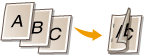
<Egutegi mota>
Paperaren bi aldeetatik inprimatzen du inprimatutako orrialdeak koadernatzean bertikalki ireki daitezen.
Paperaren bi aldeetatik inprimatzen du inprimatutako orrialdeak koadernatzean bertikalki ireki daitezen.
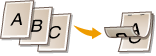

Baliteke <2 alde> erabilgarri ez egotea hainbat paper-tamaina edo motarekin. Papera erabilgarria
|
<Bereizmena>
Ezarri <1200 dpi> argiago inprimatzeko.
<Inprim.-bitartea>
Zehaztu inprimatzeko orrialde-kopurua bi orrialde edo gehiagoko fitxategiak inprimatzerakoan.
<Inprim.-tartea (TIFF)>
Ezin da <Inprim.-tartea (TIFF)> erabili PDF, XPS edo JPEG fitxategiekin.
Zehaztu inprimatzeko orrialde-kopurua bi orrialde edo gehiagoko fitxategiak inprimatzerakoan.
<Doitu paper-tamaina>
Ezin da <Doitu paper-tamaina> erabili JPEG edo TIFF fitxategiekin.
Ezarri modu hau automatikoki handitzeko/murrizteko PDF/XPS fitxategiak inprimatzean.
<Hedatu/murriztu>
Ezin da <Hedatu/murriztu> erabili PDF edo XPS fitxategiekin.
Ezarri modu hau irudi-fitxategiak inprimatzerakoan irudiaren tamaina automatikoki handitzeko/murrizteko paperaren tamainaren arabera.
<Hedatu inprim.-eremua>
Ezarri modu hau orrialdearen alde bakoitzeko ertzetako hutsuneak estutzeko eta eremu inprimagarria handitzeko.
<Tartekatu>
Ezin da <Tartekatu> erabili JPEG edo TIFF fitxategiekin.
Ezarri modu hau PDF/XPS fitxategiak inprimatzerakoan ordenatzeko.
<Irudi-orientazioa>
Ezin da <Irudi-orientazioa> erabili PDF edo XPS fitxategiekin.
Ezarri modu hau irudi-fitxategiaren formatu-ratioa automatikoki detektatzeko eta beharraren arabera bertikalean edo horizontalean inprimatzeko. Eskuz ere zehatz dezakezu bertikalean edo horizontalean inprimatzea.
<Inprimatze-posizioa>
Ezin da <Inprimatze-posizioa> erabili PDF edo XPS fitxategiekin.
Eremu inprimagarria erdian edo goian ezkerrean ezar dezakezu irudi-fitxategiak inprimatzerakoan.
<Tonu erdiak>
Ezarri inprimatze-metodoa tonu erdiak (irudi baten eremu argien eta ilunen arteko eremuak) irudi-kalitate hobeezinarekin erreproduzitzeko.
<Bereizmena>
Ezarri modu hau inprimatze-emaitza onak ateratzeko, testu-datuen ingeradak eta abar garbiagoak izan daitezen. Modu hau ezin hobea da testu edo lerro fin asko dituzten datuak inprimatzeko.
<Mailaketa>
Irudiak mailaketa fina erabiliz inprimatzen ditu, kamera digitalen irudiak besteak beste, akabera leunarekin.
<Errore-difusioa>
Modu hau testua eta lerro meheak dituzten datuak inprimatzeko egokia da, baita CAD datuen lerro makurrak ere, besteak beste.

Baliteke testuraren egonkortasuna eta toner finkoa txikituak izatea <Errore-difusioa> erabiltzerakoan.
|
<Errore-difusioa>
Modu hau testua eta lerro meheak dituzten datuak inprimatzeko egokia da, baita CAD datuen lerro makurrak ere, besteak beste.

Ezarpen hau erabilgarri dago <Bereizmena> hona ezarrita badago: <600 dpi>.
Baliteke testuraren egonkortasuna eta toner finkoa txikituak izatea <Errore-difusioa> erabiltzerakoan.
|
<Bereizmena/Mailaketa>
Hautatu tonu erdiak erreproduzitzeko metodo bat, <Errore-difusioa> hona ezarrita badago: <Ez>. Aukera hau edozein dokumentuko irudi mota bakoitzarentzako zehazteko aukera dago.
6
Hautatu <Hasi inprimatzen>.
Hautatutako fitxategia inprimatu da.
Inprimatzea ezeztatu nahi baduzu, hautatu <Utzi>  <Bai>.
<Bai>.
 <Bai>.
<Bai>.7
Kendu memoria-gailua behar bezala. Memoria-gailua txertatzea/kentzea
Memoria-gailua gaizki kentzeak arazoak eragin ditzake makinan edo memoria-gailuan.